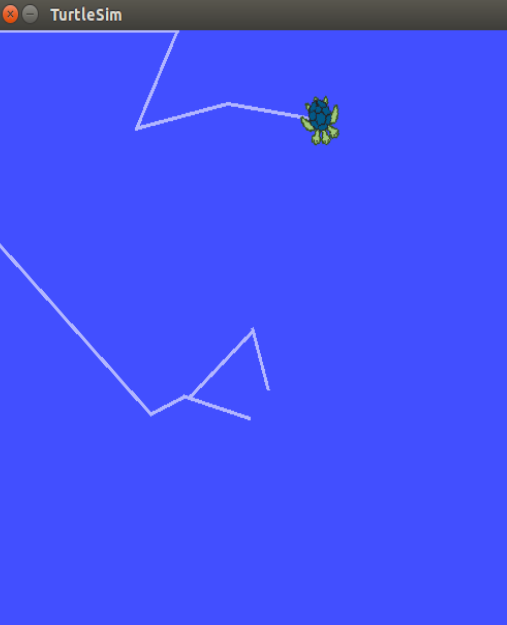VirtualBox上にROS環境を構築する
- 手順は公式の日本語翻訳を参考にした
- http://wiki.ros.org/ja/
- プロキシ環境下で構築するため、プロキシ特有の問題があれば書いていく
環境
- VirtualBox: 4.3.18
- Ubuntu:14.04
- ホストOS: OSX 10.10.4
ROS.orgからのソフトウェアのインストールを許可
$ sudo sh -c 'echo "deb http://packages.ros.org/ros/ubuntu trusty main" > /etc/apt/sources.list.d/ros-latest.list'
ROSのパッケージを入手するための公開鍵を入手
$ wget http://packages.ros.org/ros.key -O - | sudo apt-key add -
システムをアップデートとROSのインストール
$ sudo apt-get update
$ sudo apt-get install ros-indigo-desktop-full # 難度が[y]を押す作業
rosdep の初期化
$ sudo rosdep init
$ rosdep update
- proxy環境下ではエラーが出たので-E付きで実行する必要がある =>
$ sudo -E rosdep init - http_proxy,HTTP_PROXYなどの環境変数は設定済み
$ sudo rosdep init
ERROR: cannot download default sources list from:
https://raw.github.com/ros/rosdistro/master/rosdep/sources.list.d/20-default.list
Website may be down.
環境変数の設定
$ echo "source /opt/ros/indigo/setup.bash" >> ~/.bashrc
$ source ~/.bashrc
rosinstallのインストール
$ sudo apt-get install python-rosinstall
正しくインストールされていることの確認
$ roscd
$ pwd
/opt/ros/indigo
- エラーが出なければインストールは成功している
- コマンドを実行するとROSのワークスペースに移動する
環境の確認
$ export | grep ROS
declare -x ROSLISP_PACKAGE_DIRECTORIES=""
declare -x ROS_DISTRO="indigo"
declare -x ROS_ETC_DIR="/opt/ros/indigo/etc/ros"
declare -x ROS_MASTER_URI="http://localhost:11311"
declare -x ROS_PACKAGE_PATH="/opt/ros/indigo/share:/opt/ros/indigo/stacks"
declare -x ROS_ROOT="/opt/ros/indigo/share/ros"
- ROSの環境変数を表示させる機能で、表示されたということはセットアップがきちんと行われたということ
最後に、軽く亀シミュレータを動かしてみる
- ターミナルを3つ使います
### ターミナル1
$ roscore
### ターミナル2
$ rosrun turtlesim turtlesim_node #=> 亀が表示される
### ターミナル3
$ rosrun turtlesim turtle_teleop_key #=> 矢印キーで亀が動かせる
- 自分がはまったのは、3つ目のコマンドを実行したターミナルを一番手前に持ってこないと亀が動かせないこと
- また、亀が表示されているエリアは単に表示エリアなので、そこで矢印キーを押しても動かない
まとめ
- 公式のガイドのとおりでできました